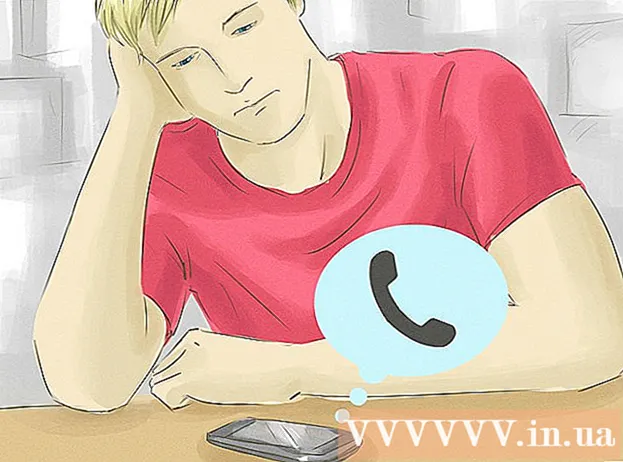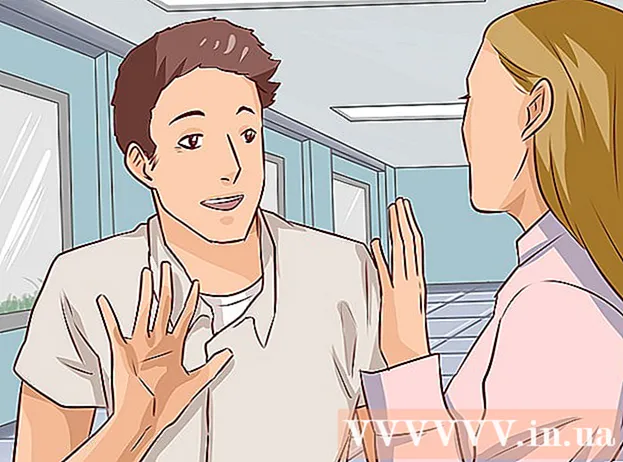Autor:
Eric Farmer
Loomise Kuupäev:
10 Märts 2021
Värskenduse Kuupäev:
1 Juuli 2024

Sisu
YouTube'i videote vaatamiseks vajate tavaliselt Interneti-ühendust, kuid saate neid vaadata ka võrguühenduseta, kasutades kolmanda osapoole rakendusi. Kui soovite oma iPadis YouTube'i videoid vaadata, installige videote allalaadimiseks ja võrguühenduseta kasutamiseks App Store'ist ühilduv rakendus.
Sammud
 1 Minge oma iPadi lehele App Store.
1 Minge oma iPadi lehele App Store. 2 Sisestage otsingusse "video allalaadija" ja laadige alla YouTube'i videoga ühilduv rakendus. IT-eksperdid soovitavad hetkel kasutada George Youngi välja töötatud rakendust "Video Downloader Lite Super", kuna see on tasuta ega sisalda reklaame ega hüpikaknaid.
2 Sisestage otsingusse "video allalaadija" ja laadige alla YouTube'i videoga ühilduv rakendus. IT-eksperdid soovitavad hetkel kasutada George Youngi välja töötatud rakendust "Video Downloader Lite Super", kuna see on tasuta ega sisalda reklaame ega hüpikaknaid. - Kui kasutate rakenduse iPadi allalaadimiseks arvutisse installitud iTunes'i, leiate rakenduse Video Downloader Lite Super lehe järgmiselt URL-ilt: https://itunes.apple.com/am/app/video-downloader-lite- super/id661041542? mt = 8.
 3 Kui installimine on lõpule jõudnud, käivitage oma iPadis allalaadimisrakendus. See avab rakendusesisese brauseri, mis suunab teid YouTube'i avalehele (https://www.youtube.com/).
3 Kui installimine on lõpule jõudnud, käivitage oma iPadis allalaadimisrakendus. See avab rakendusesisese brauseri, mis suunab teid YouTube'i avalehele (https://www.youtube.com/). - Kui sait ei avane pärast rakenduse käivitamist, sisestage aadressiribale YouTube'i aadress.
 4 Leidke video, mille soovite oma iPadi alla laadida, ja klõpsake seda.
4 Leidke video, mille soovite oma iPadi alla laadida, ja klõpsake seda. 5 Video käivitamiseks klõpsake esitusnupul. Sõltuvalt teie iPadi iOS -i versioonist näete akna allosas kettaikooni või allalaadimisvalikut.
5 Video käivitamiseks klõpsake esitusnupul. Sõltuvalt teie iPadi iOS -i versioonist näete akna allosas kettaikooni või allalaadimisvalikut.  6 Video allalaadimiseks oma iPadi valige "salvesta" või "laadi alla".
6 Video allalaadimiseks oma iPadi valige "salvesta" või "laadi alla".- Kui ekraanile ei ilmu midagi, vajutage ja hoidke videopleierit all, et neile valikutele juurde pääseda.
 7 Sisestage video pealkiri ja klõpsake nuppu Salvesta. YouTube'i video laaditakse üles kausta Failid. See kaust asub allalaadimisrakenduse kaustas. Saate selle sisestada igal ajal, Interneti -ühendusega või ilma.
7 Sisestage video pealkiri ja klõpsake nuppu Salvesta. YouTube'i video laaditakse üles kausta Failid. See kaust asub allalaadimisrakenduse kaustas. Saate selle sisestada igal ajal, Interneti -ühendusega või ilma.
Näpunäiteid
- Kasutage YouTube'i video allalaadijaid, kui soovite alles jätta vastuolulisi või ainulaadseid videoid, mille võite hiljem YouTube'ist eemaldada. Nii saate oma videoid hoida ja nautida isegi pärast nende YouTube'ist eemaldamist.
Hoiatused
- Siiani ei toeta ega julgusta YouTube oma videote üleslaadimist hilisemaks võrguühenduseta vaatamiseks. Pidage meeles, et mõned kolmanda osapoole allalaadimisrakendused, sealhulgas sama Video Downloader Lite Super, võivad igal ajal lõpetada töötamise või kaduda App Store'ist ilma märguannete ja hoiatusteta.